Scratch Pad是一个可以在未连接到 Postman 服务器的情况下工作的空间。当您未登录或没有网络连接时,您仍然可以离线访问某些 Postman 功能,例如创建集合和请求,或发送请求。
Scratch Pad 中的所有工作都存储在本地,不会与 Postman 在线同步。在便笺簿中工作后,您可以稍后在登录后将工作移至工作区。
Scratch Pad功能
- 创建、编辑、重命名或删除集合、文件夹、环境、HTTP 请求或 WebSocket 请求。
- 发送请求。
- 查看您发送请求的历史记录。
- 编写和执行测试脚本和可视化工具。
- 导出集合和环境。
- 编辑集合或请求的文档。
打开路径
未登录情况下默认打开的是Scratch Pad;登录后在设置里选择Scratch Pad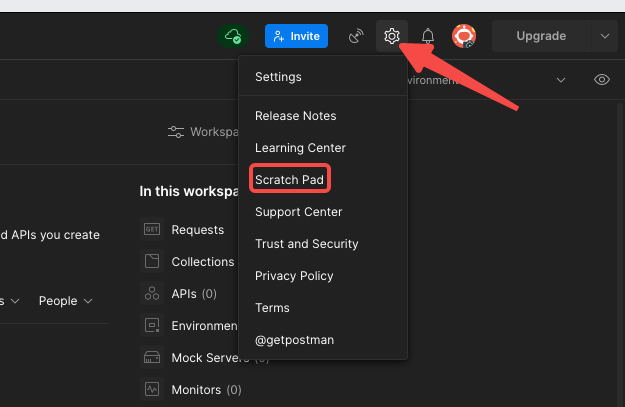
选择Workspaces进入工作空间则离开了Scratch Pad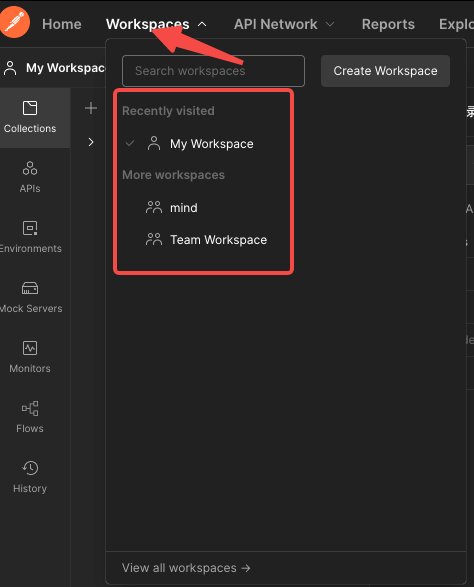
怎么区分是在Workspaces还是Scratch Pad
看下面截图对比:
Scratch Pad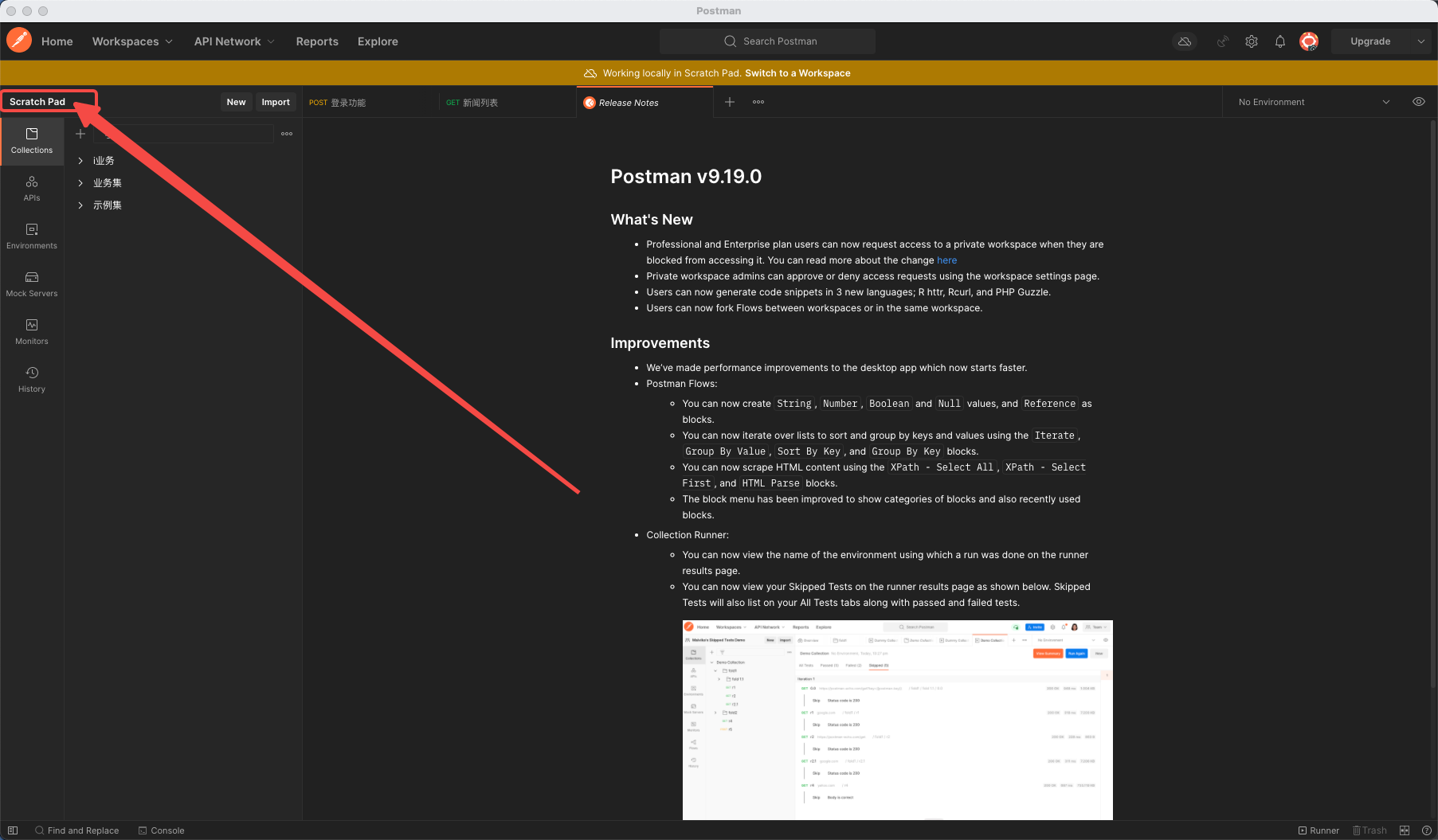
Workspaces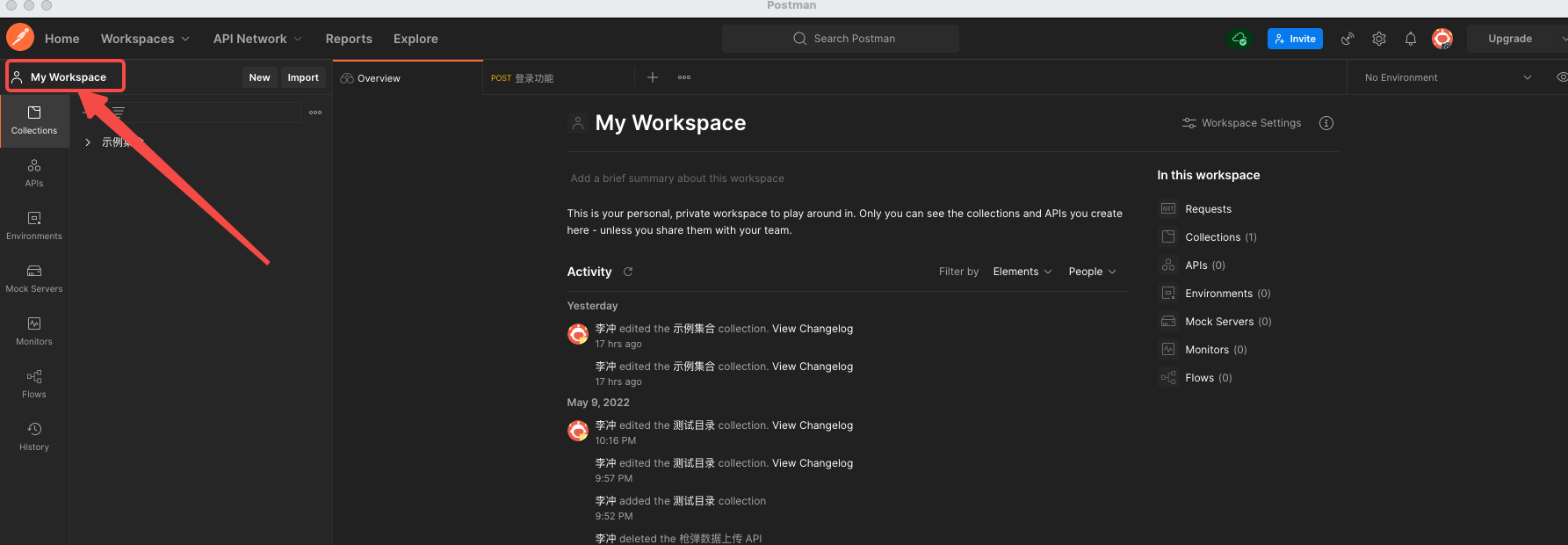
从 Scratch Pad 导出数据
当您离开 Scratch Pad 时,您的数据仍然存在;您不会在工作区中看到它。但是您可以将 Scratch Pad 中的数据导出为 JSON,然后将其导入工作区。
要导出保存的便笺本数据:
- 转到便笺簿。
- 设置图标 选择标题中的设置图标 ,然后选择设置>数据。
- 选择导出数据。
- 选择保存文件的目录,然后选择Save。
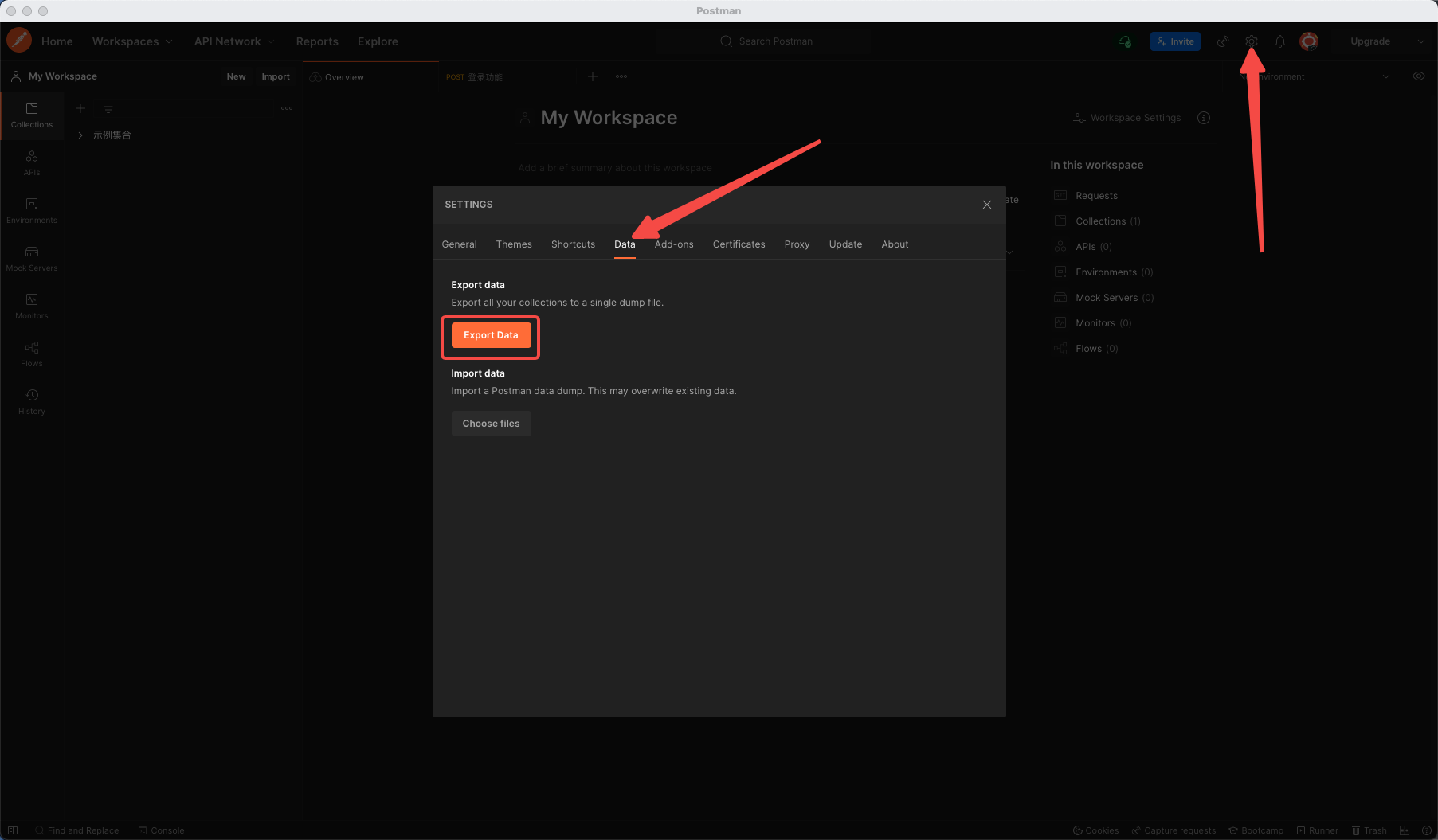
从 Scratch Pad 导入数据
当您重新登录 Postman 时,您可以导入 Scratch Pad 数据:
- 通过从标题中选择工作区来登录并切换到工作区。有关更多信息,请参阅使用和管理工作区。
- 选择左上角的导入。
- 拖动导出的数据转储、集合或环境,然后选择Import。
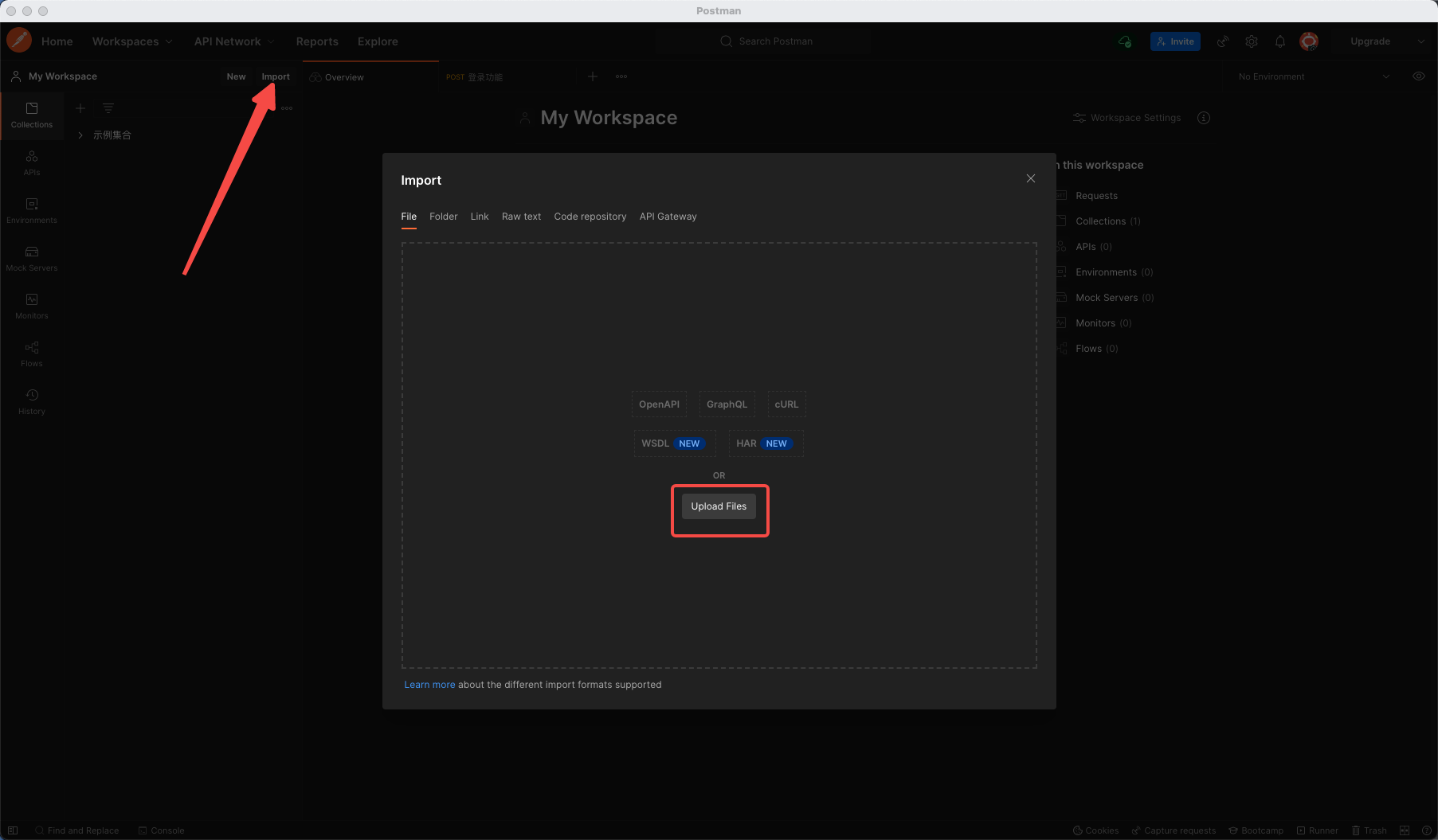
版权归原作者 lichong951 所有, 如有侵权,请联系我们删除。